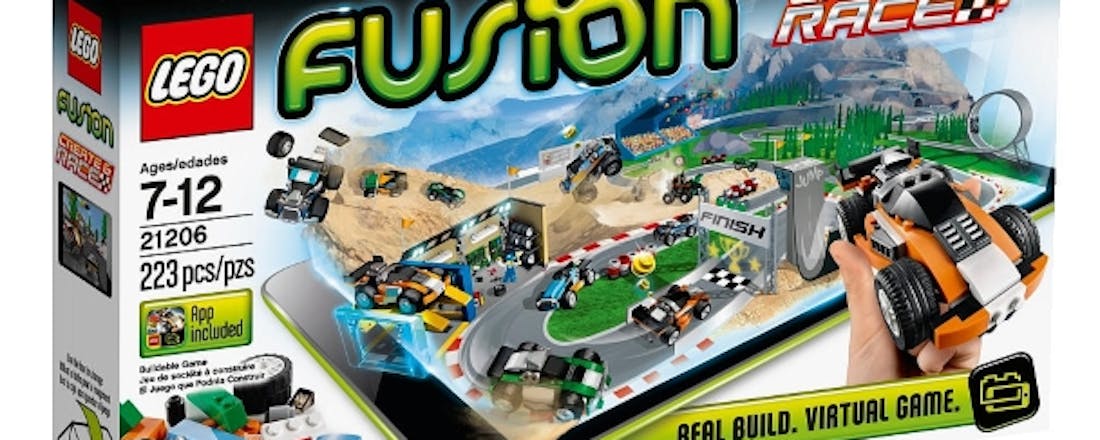Beleef je tweede jeugd op de iPad met interactieve LEGO
Je zou kunnen denken dat in deze tijd van spelcomputers, iPhones en iPads de beroemde LEGO-bouwstenen minder populair worden, maar niets is minder waar. Het bedrijf heeft zelfs weer een heel nieuwe generatie interactieve bouwstenen, genaamd LEGO FUSION.
Door de jaren heen is LEGO als bedrijf behoorlijk inventief gebleken en uitstekend in staat om met zijn tijd mee te gaan. Zo is er LEGO MINDSTORMS, waarmee je je eigen robots kunt bouwen en programmeren, maar zijn er ook de vele super-succesvolle LEGO-games voor spelcomputers (en ook voor iPhone en iPad), gebaseerd op populaire formules zoals Harry Potter, Lord of the Rings enzovoort. En met onlangs nog een behoorlijke kaskraker in de bioscoop (The LEGO Movie), mag het duidelijk zijn dat LEGO hotter is dan ooit. En daar doet het bedrijf nu dus nog een schepje bovenop met LEGO FUSION, een technologie die een beetje doet denken aan Skylanders en Disney Infinity, maar dan nog een stukje slimmer.
©PXimport
LEGO FUSION slaat een brug tussen de wereld van fysieke LEGO-stenen en de wereld van games.
Wat is LEGO FUSION?
LEGO FUSION is een product dat een brug slaat tussen twee werelden: tussen de wereld van fysieke LEGO-stenen en de wereld van games. Wanneer je een doos LEGO FUSION koopt, krijg je een set met (speciale) bouwstenen en een zogenoemde FUSION-plate. Die FUSION-plate is een LEGO-bouwplaatje voorzien van een speciale opdruk, die ervoor zorgt dat de software kan zien welke stenen je gebruikt in een bouwwerk. Vervolgens krijg je (afhankelijk van de set) ook de traditionele handleiding die je vertelt hoe je een bepaald bouwwerk kunt maken.
©PXimport
Dankzij de FUSION-plate kun je wat je bouwt in de echte wereld inscannen in de digitale wereld.
Bouwwerken inscannen
Iedere LEGO-liefhebber kan je vertellen dat bouwen volgens het boekje een beetje saai is. Dat je alles kunt bouwen met LEGO is altijd de kracht geweest van het speelgoed en dat hebben de makers van FUSION zich goed gerealiseerd. Wanneer je één van de FUSION-apps downloadt op je iPad (waarover later meer) en je hebt je bouwwerk in elkaar gezet op de FUSION-plate, dan richt je in de app de camera van je iPad op het bouwwerk (waarbij de fysieke FUSION-plate moet worden uitgelijnd met zijn virtuele tegenhanger). Vervolgens wacht je een paar seconden en het bouwwerk dat je zojuist met je eigen handen in elkaar hebt gezet, is vereeuwigd in digitale vorm en wordt omgezet in een driedimensionaal object dat je in het spel kunt gebruiken.
©PXimport
Richt de camera op je bouwwerk (op de FUSION-plate) en je ziet de magie gebeuren.
Concurrentie
LEGO FUSION doet denken aan populaire producten als Disney Infinity en Skylanders: je koopt speelfiguurtjes in de winkel, plaatst die op een soort dockingstation waarna ze vervolgens op 'magische' wijze in het bijbehorende spel verschijnen. Alle figuurtjes bevatten een speciale chip die via NFC (near field communication, een draadloze techniek) door het dockingstation ('portal' genoemd) uitgelezen worden. Het nadeel van zo'n portal is dat het stroom nodig heeft en gekoppeld moet worden via bluetooth. Verder is deze technologie te beperkt voor wat LEGO met FUSION wilde doen. Waar de speelfiguurtjes altijd hetzelfde blijven, kun je met de steentjes uit een LEGO FUSION-doos zelf bepalen wat je bouwt.
©PXimport
In tegenstelling tot bijvoorbeeld Skylanders gebruikt LEGO FUSION geen NFC-station.
Vrije fantasie
Wat slim is aan het inscannen van de gemaakte bouwwerken, is dat het niet beperkt is tot de driedimensionale modellen die al in de spellen zijn ingebakken. Wat je bouwt wordt opnieuw opgebouwd in de software. Het is dus echt zélf creëren, zoals je vroeger met de stenen deed. Waarbij je helaas wel beperkt bent tot de stenen in de doos, je kunt niet aanvullen met eigen LEGO-stenen. Wel kun je wat je bouwt in de echte wereld virtueel uitbreiden door er in de app dingen aan vast te bouwen (zoals in de app Battle Towers). Daarmee is LEGO FUSION wat ons betreft het eerste product dat er daadwerkelijk in slaagt om een brug te slaan tussen de fysieke en de virtuele wereld, op een manier die niet geforceerd aanvoelt. Dit is spelen met LEGO zoals je dat vroeger deed, waarbij je de kracht van je fantasie kunt voortzetten in de software.
Met de onderliggende technologie zit het dus wel goed, maar hoe zit dat met de software? Bij elke FUSION-doos die je kunt kopen (in totaal vier) download je de bijbehorende app. Maar is LEGO FUSION ook net zo leuk om te spelen als, bijvoorbeeld, Disney Infinity of Skylanders?
©PXimport
FUSION werkt niet met voorgedefinieerde modellen, jij bepaalt zelf wat je in het spel bouwt.
Is FUSION leuk?
De LEGO FUSION apps, die we hierna even kort zullen bespreken, zijn gemaakt door TT Games, het bedrijf dat verantwoordelijk is voor de reeds bestaande LEGO-games. De apps zijn qua opzet echter een stuk simpeler en beperkter dan de andere games die we van LEGO gewend zijn. Zo kun je in Town Master een stad bouwen, met bewoners die bepaalde behoeften hebben, waaraan je dan weer moet voldoen door nog meer dingen te bouwen. Andere apps draaien om het verdedigen van je gebouwen of het racen met (zelfgebouwde) raceauto's. Dat is ontzettend leuk en spreekt tot de verbeelding, laten we dat voorop stellen, maar het is niet te vergelijken met games als LEGO Lord of the Rings of LEGO Marvel Super Heroes, waarin je complete verhalen moet doorlopen met puzzels die je kunt oplossen door dingen te bouwen.
De software voelt in dat opzicht wat simpel aan. Onbegrijpelijk is dat niet, FUSION is immers de eerste stap in een nieuwe richting.
We kunnen ons voorstellen wanneer de technologie aanslaat en het een commercieel succes blijkt, LEGO ervoor kiest om spellen te laten ontwikkelen waarin het bouwen van fysieke objecten een cruciale rol speelt. Denk aan: een ravijn waar je overheen moet, waarvoor je op je FUSION-plate een brug bouwt, die je vervolgens inscant om in het spel te gebruiken. Een gedachte die iedere LEGO-liefhebber zal doen glimlachen, want een beter excuus om met LEGO te spelen is er niet, zonder te bouwen kom je immers niet verder in het spel.
©PXimport
De spellen zijn wel leuk, maar wat ons betreft nog iets te eenvoudig.
Beschikbaarheid
We zijn ontzettend enthousiast over LEGO FUSION omdat het naar onze mening geen sneue poging is om extra geld uit het merk te slaan, maar daadwerkelijk een waardevolle toevoeging aan wat je met LEGO kunt doen. We kunnen alleen niet wachten tot dit concept wordt doorontwikkeld naar toekomstige spellen. Overigens is LEGO FUSION op het moment van schrijven alleen nog in de Verenigde Staten, dit najaar is naar verluidt Europa aan de beurt. De prijzen van de sets zijn officieel nog niet bekend, in de Verenigde Staten kosten de sets zo'n 35 dollar. Dat betekent vaak dat ze in Europa zo'n 35 euro gaan kosten.
©PXimport
Stel je voor dat je in de toekomst in LEGO Marvel Super Heroes zélf onderdelen van het spel moet bouwen met echte LEGO-stenen. Fantastisch!
LEGO FUSION Town Master
Town Master lijkt nog het meeste op Sim City, maar dan met een lager Sim-gehalte (oftewel: veel speelser). Je bent de burgemeester van een nieuwe stad en het is jouw taak om de stad te bouwen volgens de wensen van de inwoners. Is er een ijscowinkel nodig, dan bouw je de gevel met echte stenen op je FUSION-plate, waarna je deze inscant en bombardeert tot ijscowinkel. Geld dat je verdient met de verkoop van je ijsjes, kun je dan weer gebruiken om meer elementen te kopen. Een traditionele bouw-een-stad game, maar dan leuker vanwege de interactieve LEGO-elementen.
©PXimport
LEGO FUSION Battle Towers
Met Battle Towers lanceert LEGO een heuse Tower Defense-game, met als grootste afwijking van het genre dat je slechts één toren hoeft te beschermen. Het leuke aan deze game is dat je op je FUSION-plate telkens een element van je toren kunt bouwen, kunt inscannen en kunt toevoegen aan je digitale toren. Zo kun je met een beperkt aantal blokjes dus veel meer bouwen dan je normaal gesproken zou kunnen. Eenmaal gebouwd, wijs je personages toe aan je toren en moet je allerlei aanvallen zien af te slaan.
©PXimport
LEGO FUSION Create & Race
In LEGO bouw je natuurlijk niet alleen gebouwen, maar ook voertuigen. In Create & Race bouw je een voertuig zoals je dat normaliter ook zou doen, waarna je je bouwwerk aan drie kanten scant (omdat dit iets complexer is dan een gevel). Vervolgens kun je je voertuig digitaal verder verbeteren, waarna je er de weg mee op kunt. Dan kun je dus racen met het voertuig dat je met je eigen handen hebt gebouwd. Dat is toch letterlijk waar je vroeger van droomde toen je met je autootjes over tafel reed?
©PXimport
LEGO FUSION Resort Designer
Waar Create & Race en Battle Towers zich meer op de jongens lijken te richten, is Resort Designer een game die speciaal voor meisjes is ontwikkeld. Eigenlijk is Resort Designer een soort Town Master met een roze sausje, want de gameplay is grotendeels gelijk. In plaats van een stadje, run je in deze game een resort. Wel compleet anders is dat je na het zelf bouwen van huizen deze vervolgens digitaal kunt inrichten.
©PXimport